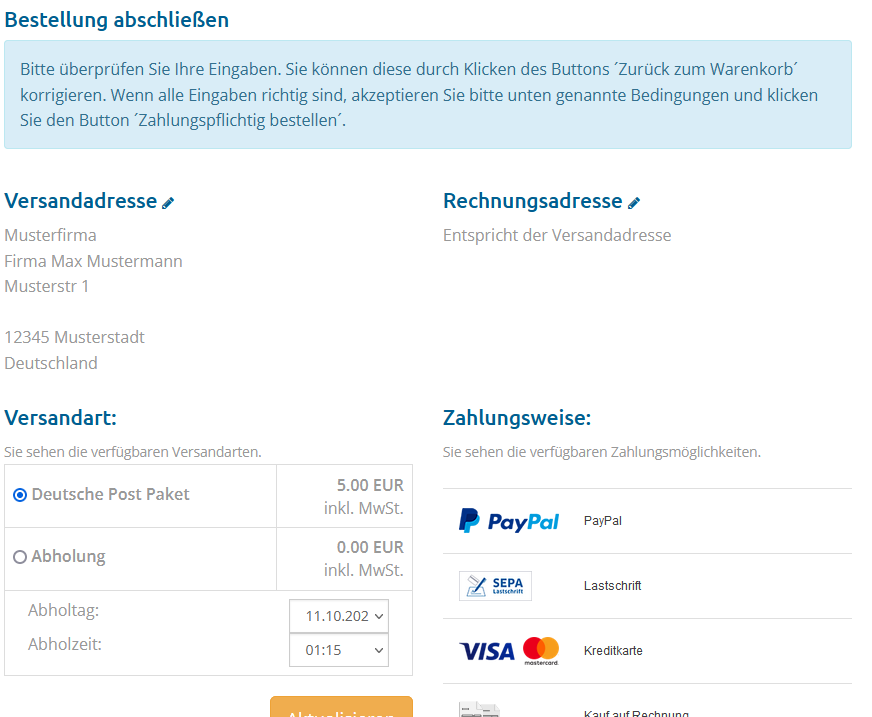Checkout
Ein schneller und einfacher Checkout ist im Online-Handel einer der wichtigsten Erfolgsfaktoren.Hier finden Sie eine Übersicht wie der Checkout im apt-shop funktioniert.
Übersicht
Der Checkout im apt-shop besteht aus 3 Schritten bis zum Bestellabschluss.
Warenkorb Aus der Warenkorb Ansicht startet der Checkout.
Kundendaten / Login Nach dem Warenkorb einloggen oder Versandadresse eingeben.
Bestellübersicht ggf Versand und Zahlart wählen und Bestellung absenden.
Die Checkout-Navigation

Die Checkout-Navigation können Sie einfach über das Backend ein- oder ausblenden. Wir empfehlen Ihnen die Navigation einzublenden. Sie signalisiert dem Kunden, an welchem Schritt dieser sich befindet.
Der Warenkorb
Vom Warenkorb aus startet der Checkoutprozess.
- Sie können zu einem Artikel, der in den Warenkorb gelegt wurde eine Cross-Selling anzeigen lassen. Die Position des Cross-Selling bestimmen Sie per Einstellung im Backend.
- Für Ihre aktiven Länder werden die voraussichtlichen Versandkosten angezeigt. Es wird dabei die günstigste Versandart angezeigt. Im Backend können Sie Versandarten von dieser Anzeige ausschließen.
- Bei Verwendung des Moduls Gratis-Artikel sehen Sie entweder die noch zu erreichende Bestellsumme ooer den Link zu den Gratisartikeln.
- Rabattgutscheine können an dieser Stelle bereits eingelöst werden.
- Der Checkout startet über den Button zur Kasse. Optional können Sie hier den Checkout auch über PayPal Express oder Amazon-Payments starten. In beiden Fällen muss der Kunde in Ihrem Shop keine Kundendaten eingeben.
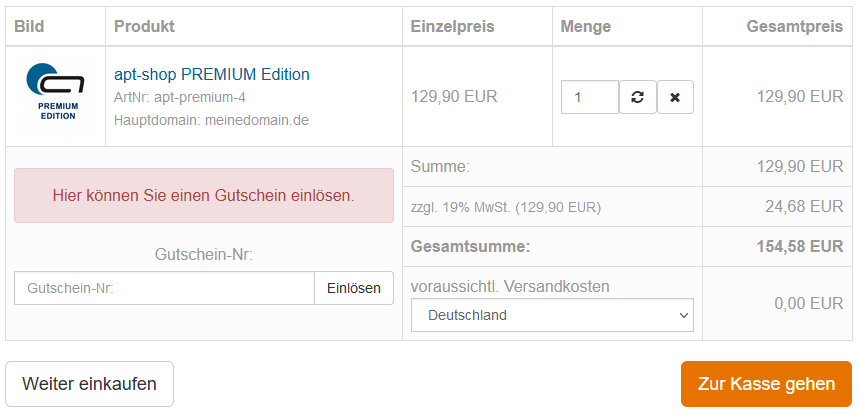
Versandadresse
Hier gibt der potentielle Kunde seine Versandadresse ein.
- Ist der Kunde bereits angemeldet (eingeloggt), wird dieser Schritt übersprungen.
- Das Loginfenster öffnet sich bei Bedarf direkt auf dieser Seite.
- Welche Angaben hier abgefragt werden und welche Angaben Pflicht sind, bestimmen Sie im Backend.
- Ob Anmeldung als Gast möglich sind, legen Sie im Backend fest.
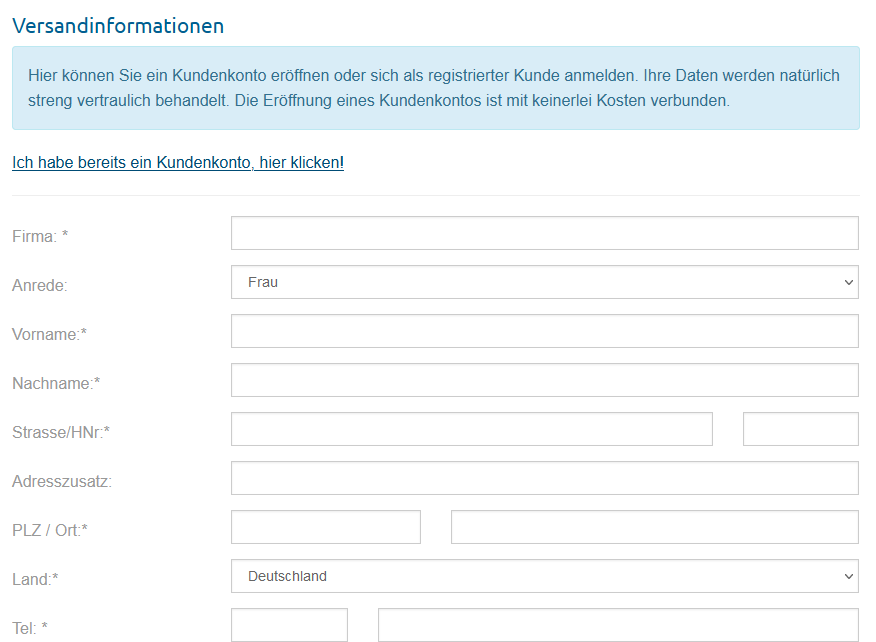
Bestellübersicht
Dies ist die letzte Seite im Cechkout. Hier wird die Bestellung dann über denn Button "Zahlungspflicht bestellen" abgeschlossen. Im Backend können Sie Einstellen, ob Versandangaben gemacht werden sollen. Wenn nicht wird keine Versandadresse und Versandartenauswahl angezeigt.
Versand- und Rechnungsadresse
Sind beide Adressen gleich wird bei der Rechnungsadresse nur ein entsprechender Hinweis angezeigt. Der Kunde hat die Möglichkeit beide Adressen zu ändern. Der Kunde kann, wenn er ein Kundenkonto hat, aus bereits gespeicherten Adressen auswählen.
Versand - und Zahlungsart
Je nach Ihrer Konfiguration ist eine Versandart und ggf eine Zahlart bereits vorausgewählt. Andernfalls muss der Kunde diese auswählen. Ein entsprechender Hinweis dazu wird angezeigt.
Sie haben die Möglichkeit auch den Checkout Prozess ohne Versandadresse und Versandart zu konfigurieren.
Ist eine Versand- oder Zahlungsart gewählt, wird der Auswahlbereich zur Übersichtlichkeit ausgeblendet:

Einwilligungen
Das Akzeptieren der AGB ist ein Pflichtoption zum Absenden der Bestellung. Optional können Sie über das Backend Einwilligungen zur E-Mail-Weitergabe und/oder zur Marketingzwecken einholen.
Gutscheine
Wie bereits im Warenkorb, kann hier ein Rabattgutschein eingelöst werden. Darüber hinaus kann auch ein oder mehrere Wertgutschein(e) eingelöst werden.